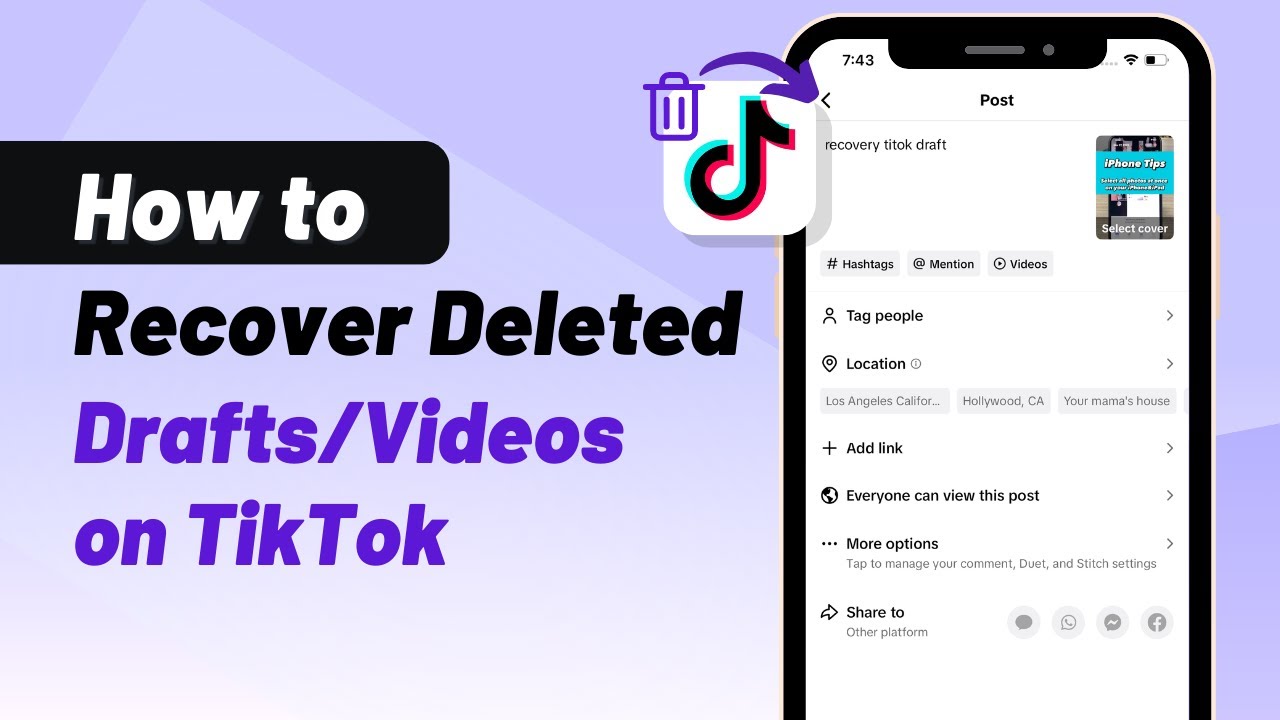Kai kuriate įdomius vaizdo įrašus „TikTok“, turite galimybę išsaugoti savo darbą kaip juodraščius. Bet ką daryti, jei netyčia ištrinate juodraštį? Ar galite ją atkurti?
Geros naujienos yra tai, kad taip, jūs galite susigrąžinti prarastus juodraščius „TikTok“. Šiame vadove pristatysime tris paprastus būdus, kaip atkurti ištrintus juodraščius ar vaizdo įrašus „TikTok“.
Čia yra vaizdo įrašų vadovas, kuris padės greitai atkurti ištrintus „TikTok“ vaizdo įrašus.
- 1 dalis: Ką reikia žinoti apie juodraščius „TikTok“
- 2 dalis: Kaip atkurti ištrintus / prarastus juodraščius „TikTok“?
- 2.1. Atkurti juodraščius / „TikTok“ vaizdo įrašus be atsarginės kopijos [Lengviausias]
- 2.2. Atkurkite „TikTok“ juodraščius iš „TikTok“ paskyros
- 2.3. Atkurkite TikTok juodraščius iš įrenginio atsarginės kopijos
- 3 dalis: Kaip ateityje išvengti „TikTok“ juodraščių praradimo?
- 4 dalis: karštų TikTok juodraščio DUK
- 5 dalis: Išvada
1 dalis: Ką reikia žinoti apie juodraščius „TikTok“
Juodraščiai „TikTok“ yra programos funkcija, leidžianti vartotojams išsaugoti ir saugoti savo vaizdo įrašus prieš juos paskelbiant. Kai kuriate juodraštį, vaizdo įrašas išsaugomas jūsų paskyros juodraščių skiltyje, kur jis lieka privatus ir matomas tik jums.
Kas nutiks, jei ištrinsiu „TikTok“ juodraščius?
Jei ištrinsite juodraščius „TikTok“, vaizdo įrašai bus visam laikui pašalinti iš aplanko Juodraščiai. Paprastai nebegalėsite jų rasti savo įrenginyje. Prieš ištrinant juodraščio kopiją rekomenduojama išsaugoti.
Laimei, yra alternatyvių būdų atkurti juodraščius „TikTok“, kuriuos aptarsime šiame vadove. Skaitykite toliau, kad atkurtumėte ištrintus juodraščius „TikTok“!
iMyFone D-Back
- Jis palaiko daugybę duomenų tipų, tokių kaip pranešimai, nuotraukos, vaizdo įrašai
- Sugadintų / sugadintų failų, nuotraukų ir vaizdo įrašų AI taisymas.
- 100% Darbas su įvairiais duomenų praradimo scenarijais.
- Atkurti prarastus duomenis iš įvairių tipų įrenginių.

Kodėl „TikTok“ juodraščiai dingo, kai jų neištryniau?
Dėl kelių priežasčių juodraščiai gali išnykti „TikTok“:
- Paskyros perjungimas : jei savo įrenginyje naudojate kelias TikTok paskyras, galbūt netyčia prisijungėte prie kitos paskyros, todėl juodraščiai dingo. Atminkite, kad juodraščiai priklauso nuo paskyros, todėl įsitikinkite, kad esate prisijungę prie tinkamos paskyros, kurioje išsaugojote juodraščius.
- Atnaujinkite arba iš naujo įdiekite programą : kartais atnaujinus arba iš naujo įdiegus TikTok programą juodraščiai gali laikinai tapti nematomi. Daugeliu atvejų, atsijungus ir vėl prisijungus prie paskyros, juodraščiai atkuriami. Tačiau išmintinga atsargines juodraščių kopijas išsaugoti įrenginyje kaip atsargumo priemonę.
- Techninės problemos arba klaidos : kartais dėl techninių ar programos trikčių juodraščiai gali laikinai išnykti. Jei taip nutinka, pabandykite uždaryti ir iš naujo atidaryti programą arba iš naujo paleisti įrenginį, kad pamatytumėte, ar juodraščiai vėl nepasirodo. Jei problema išlieka, kreipkitės pagalbos į „TikTok“ palaikymo tarnybą.
Patarimai
Nenusiminkite, jei juodraštis yra ne pirmame patikrintame įrenginyje. Pakartokite procesą kiekvienam įrenginiui, kurį naudojate su TikTok, kad padidintumėte tikimybę rasti trūkstamą šedevrą.
Skaityti daugiau: Kaip atkurti ištrintas WhatsApp žinutes iPhone telefone?
2 dalis: Kaip atkurti ištrintus / prarastus juodraščius „TikTok“?
1 Lengviausias būdas atkurti TikTok juodraščius / vaizdo įrašus be atsarginės kopijos
iMyFone D-Back yra duomenų atkūrimo įrankis, kuris gali padėti atkurti ištrintus TikTok juodraščius iš jūsų įrenginio. Suderinama tiek su Android, tiek su iOS įrenginiais, ši programinė įranga gali atkurti įvairių tipų duomenis, įskaitant duomenis iš programų, tokių kaip TikTok vaizdo įrašai, WhatsApp pranešimai, Kik, Skype, nuotraukos ir kiti priedai.
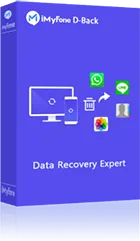
1,000,000+ Parsisiuntimų
Pagrindinės savybės:
- Greitas atkūrimo greitis : keliais paspaudimais galite greitai atkurti visus prarastus duomenis iš savo Android mobiliųjų įrenginių ir planšetinių kompiuterių per kelias minutes.
- Peržiūros ir atrankinio atkūrimo funkcija : programinė įranga leidžia išsamiai peržiūrėti rastus duomenis, suteikiant galimybę pasirinktinai pasirinkti norimus atkurti elementus.
- Taikoma visais duomenų praradimo scenarijais : nesvarbu, ar jums reikia atkurti duomenis iš vandeniui atsparaus Android telefono, ar atkurti duomenis iš sugedusio iPhone, šis įrankis gali lengvai atkurti norimus failus.
- Lengva naudoti : programa sukurta taip, kad ją būtų lengva naudoti, nereikalaujant techninių įgūdžių. Galite lengvai atlikti atkūrimo procesą ir laukti rezultatų.
1 veiksmas: paleiskite D-Back ir pasirinkite parinktį „iOS Data Recovery“, kad pradėtumėte.
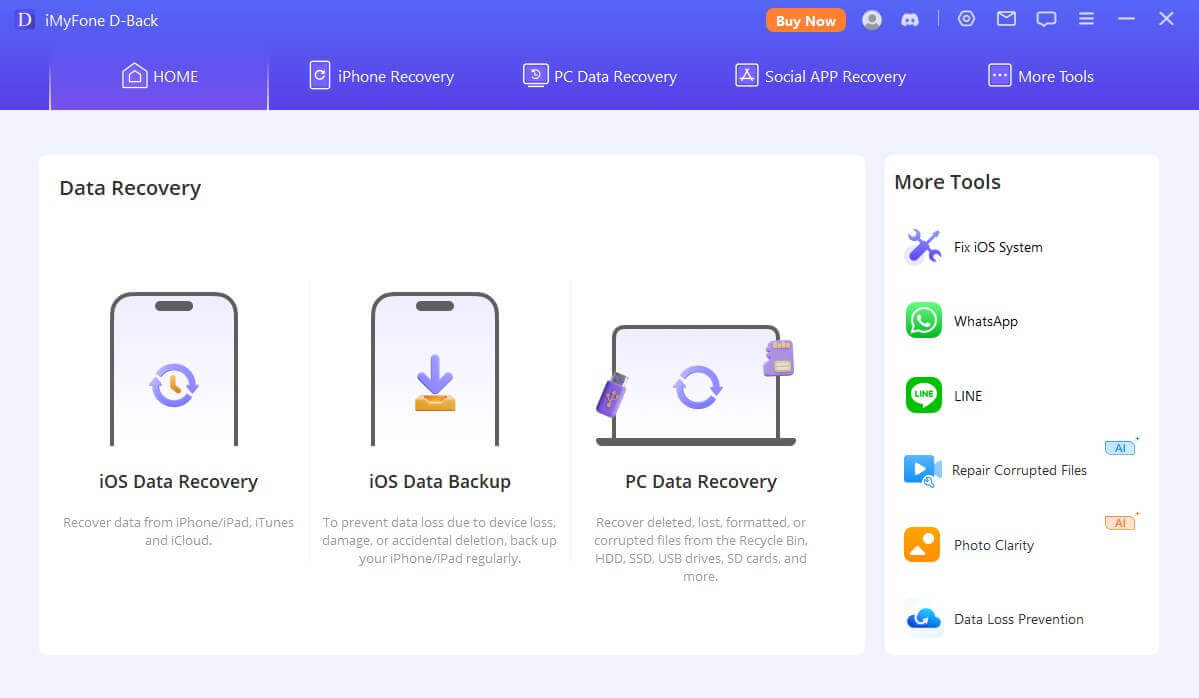
2 veiksmas: patvirtinkite įrenginio informaciją ir prijunkite „iPhone“ prie kompiuterio.
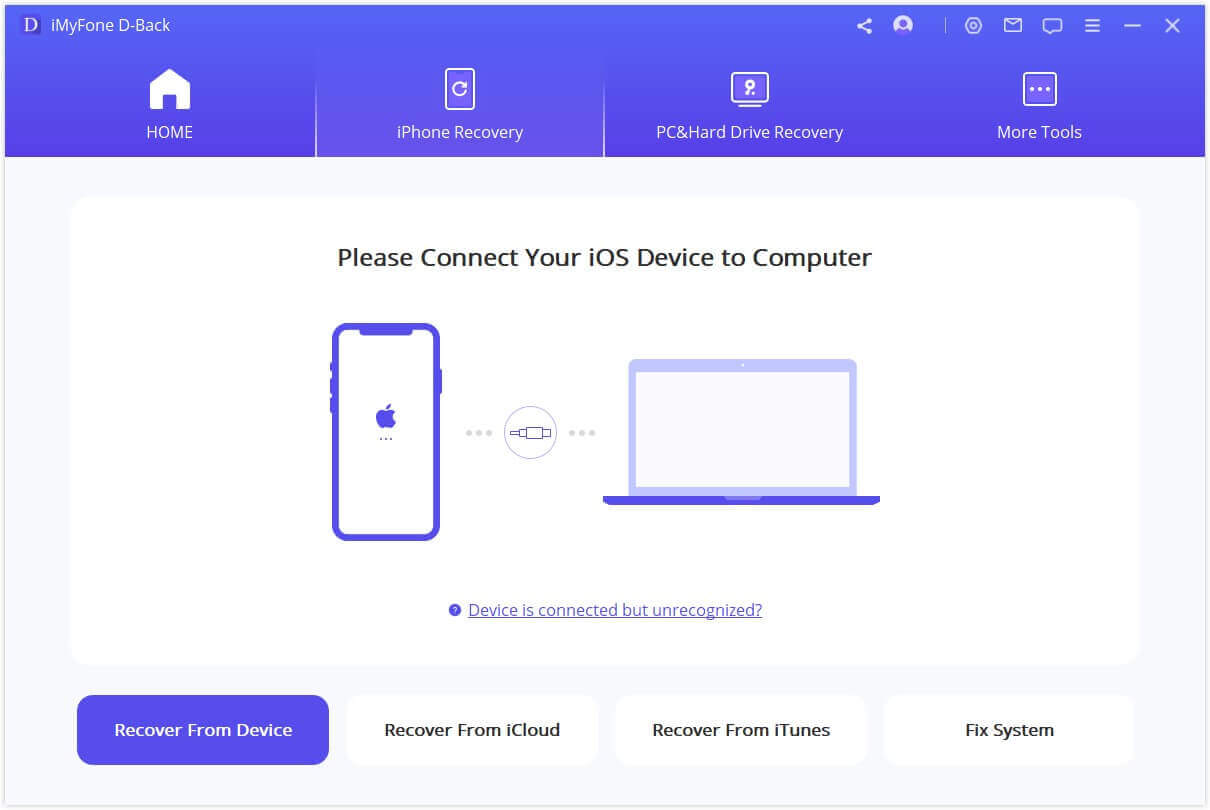
3 veiksmas: programai atkūrę „TikTok“ juodraščius iš jūsų telefono, galite pasirinkti juos atkurti.
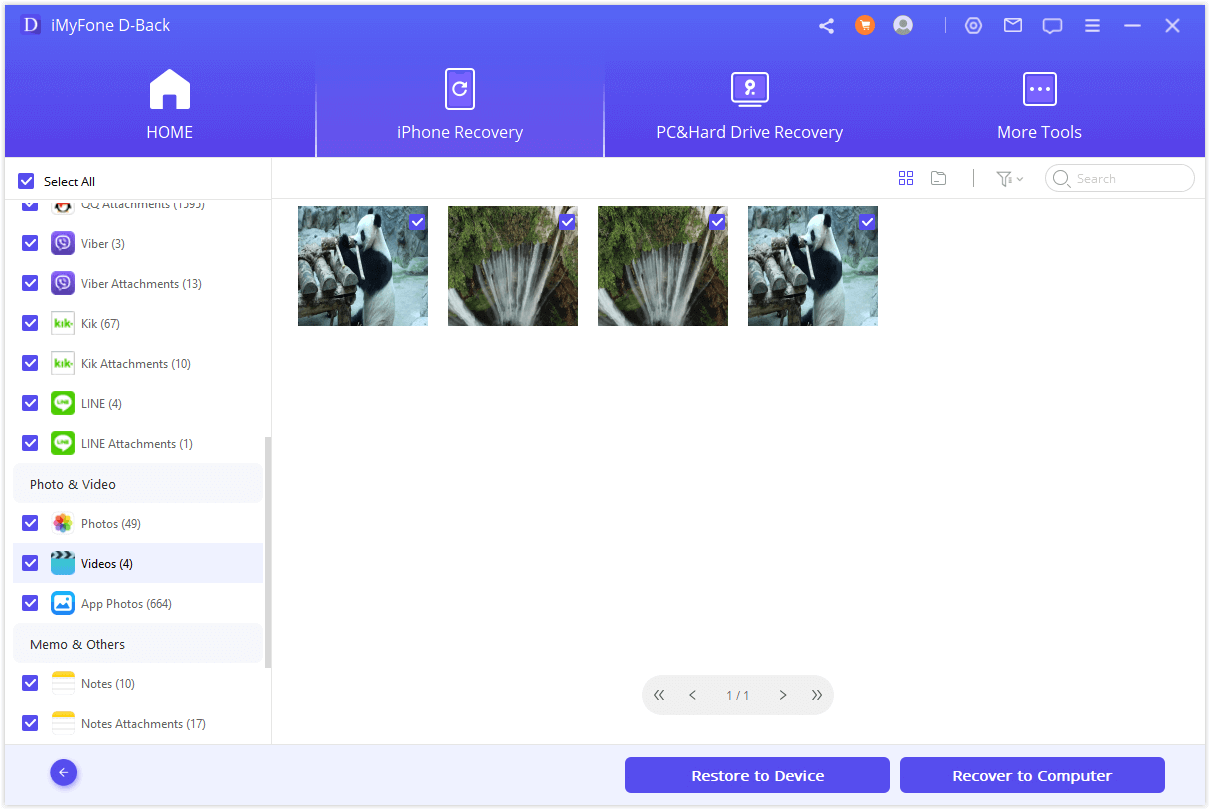
4 veiksmas: pasirinkite atkurtus juodraščius arba vaizdo įrašus ir spustelėkite atkūrimo mygtuką, kad juos lengvai susigrąžintumėte.
2 Atkurkite TikTok juodraščius iš TikTok paskyros
Skirtingai nuo kai kurių programų, „TikTok“ saugo juodraščius konkrečiame įrenginyje, kurį naudojote juos kurdami. Tai reiškia, kad jūsų iPad sukurtas juodraštis stebuklingai nepasirodys jūsų iPhone, net jei naudosite tą pačią paskyrą.
1 veiksmas: surinkite visus savo telefonus ir planšetinius kompiuterius, kuriuose naudojote TikTok.
2 veiksmas: atidarykite „TikTok“ programą bet kuriame įrenginyje.
3 veiksmas: kiekvieno įrenginio apatiniame dešiniajame kampe palieskite savo profilio piktogramą.
4 veiksmas: pažiūrėkite į pirmąjį vaizdo įrašo lizdą savo profilio puslapyje. Jei turite juodraščių, pasirodys skaičius, rodantis, kiek jų išsaugota (pvz., „3 juodraščiai“).
5 veiksmas: jei šalia Juodraščiai rodomas skaičius, bakstelėkite jį, kad pamatytumėte visus tame konkrečiame įrenginyje išsaugotus juodraščius.
3 Atkurkite TikTok juodraščius iš įrenginio atsarginės kopijos
Jei reguliariai kuriate atsargines įrenginio atsargines kopijas, tikėtina, kad juodraščiai bus saugomi ankstesnėje atsarginėje kopijoje. Įrenginio atkūrimas iš atsarginės kopijos gali atkurti prarastus juodraščius, tačiau taip pat bus grąžinta įrenginio būsena, kuri buvo atsarginės kopijos kūrimo metu, o tai gali sukelti papildomų duomenų praradimo.
Pastaba:
Atminkite: šis metodas taikomas tik tiems vartotojams, kurie turi atsargines vaizdo įrašų kopijas savo mobiliuosiuose telefonuose.
Atkurkite „TikTok“ juodraščius iš „iCloud“ atsarginės kopijos „iPhone“:
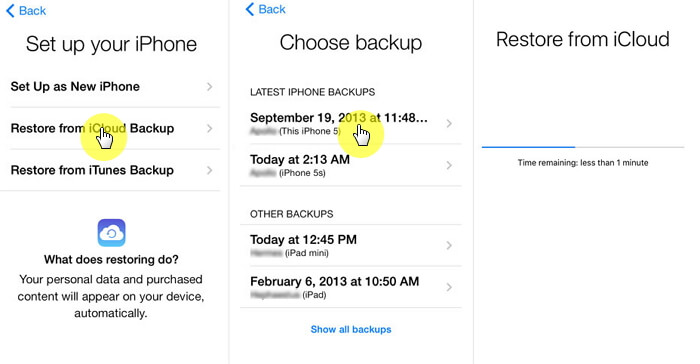
Patarimai
Patikrinkite „TikTok“ juodraščius po atkūrimo : Baigę atkūrimo procesą atidarykite „TikTok“ programą savo „iPhone“. Eikite į savo profilį ir eikite į juodraščių skiltį. Patikrinkite, ar ištrinti juodraščiai buvo atkurti iš „iCloud“ atsarginės kopijos. Jei jie yra, galite juos redaguoti ir paskelbti iš naujo, kaip norite.
Svarbu pažymėti, kad atkūrus „iPhone“ iš „iCloud“ atsarginės kopijos, įrenginio būsena bus grąžinta į atsarginės kopijos kūrimo metu buvusią būseną. Tai reiškia, kad visi duomenys ar pakeitimai, atlikti po atsarginės kopijos sukūrimo, bus perrašyti. Taigi įsitikinkite, kad turite naujausią „iCloud“ atsarginę kopiją, kurioje yra „TikTok“ juodraščiai, kuriuos norite atkurti.
Atkurkite „TikTok“ juodraščius iš „Google“ disko atsarginės kopijos „Android“:
„Android“ įrenginio nustatymas ir atkūrimas iš „Google“ disko atsarginės kopijos: atkūrę gamyklinius nustatymus nustatykite „Android“ įrenginį kaip naują įrenginį. Sąrankos proceso metu būsite paraginti prisijungti prie „Google“ paskyros. Įsitikinkite, kad naudojate tą pačią „Google“ paskyrą, kuri buvo naudojama „Google“ disko atsarginei kopijai kurti. Atlikite šiuos veiksmus:
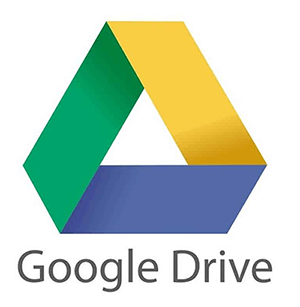
Patarimai
Patikrinkite „TikTok“ juodraščius po atkūrimo : Kai atkūrimo procesas bus baigtas, „Android“ įrenginyje atidarykite „TikTok“ programą. Eikite į programos juodraščių skiltį, kad patikrintumėte, ar ištrinti juodraščiai buvo atkurti iš „Google“ disko atsarginės kopijos. Jei jie yra, galite juos redaguoti ir paskelbti iš naujo, kaip norite.
Skaityti daugiau: Kaip atkurti ištrintas nuotraukas / vaizdo įrašus iš „Xiaomi Phone“ arba „Redmi Phone“
3 dalis: Kaip ateityje išvengti „TikTok“ juodraščių praradimo?
Įdėjus pastangų į „TikTok“ įrašus, juos prarasti gana nemalonu. Kad išvengtumėte šios problemos ateityje, būtinai išsaugokite visus „TikTok“ juodraščius fotoaparato ritinyje.
Norėdami išsaugoti „TikTok“ juodraščius savo mobiliajame įrenginyje, atlikite šiuos veiksmus:
1. Eikite į albumą arba galeriją savo mobiliajame įrenginyje.
2. Raskite TikTok aplanką albume arba galerijoje.
3. Atidarykite TikTok aplanką, kad pasiektumėte jo turinį.
4. Jei anksčiau įjungėte funkciją „Išsaugoti albume“, prieš išsaugodami juodraščius „TikTok“, ištrintus vaizdo įrašų juodraščius turėtumėte rasti šiame aplanke.
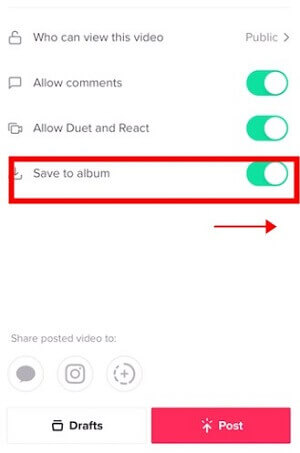
Pastaba:
Jei neįjungėte funkcijos Išsaugoti albume, negalėsite pasiekti ištrintų „TikTok“ juodraščių vaizdo įrašų.
4 dalis: karštų TikTok juodraščio DUK
1 Ar galiu atkurti ištrintus TikTok juodraščius iš pačios TikTok programos?
Deja, ištrynus juodraštį „TikTok“ programoje, jo negalima atkurti tiesiogiai iš programos. Tačiau galite išbandyti šiame straipsnyje paminėtus metodus ir atkurti juodraščius iš įrenginio arba atsargines kopijas.
2 Kiek laiko „TikTok“ saugo mano juodraščius, kol jie automatiškai ištrinami?
TikTok automatiškai neištrina juodraščių. Jie lieka paskyroje, kol pasirenkate juos ištrinti rankiniu būdu arba jei dėl su programa susijusios problemos prarandami duomenys.
3 Ar „TikTok“ yra juodraščių atkūrimo apribojimai?
Taip, yra apribojimų. Atkūrimo sėkmė priklauso nuo tokių veiksnių kaip įrenginio atsarginių kopijų prieinamumas, trečiųjų šalių atkūrimo įrankių naudojimas ir tai, ar atsarginės kopijos buvo išsaugotos įrenginio atmintyje. Nėra garantijos, kad bus galima atkurti visus ištrintus juodraščius.
4 Kaip ištrinti juodraštį „TikTok“?
Norėdami ištrinti juodraštį „TikTok“, tiesiog atlikite šiuos veiksmus:
1 veiksmas: atidarykite „TikTok“ programą ir bakstelėkite profilio piktogramą. Tada eikite į aplanką „Juodraščiai“, esantį skirtuke Vaizdo įrašų tiekimas.
2 veiksmas: juodraščių puslapyje bakstelėkite pasirinkimo piktogramą. Pasirinkite TikTok juodraštį vaizdo įrašą, kurį norite ištrinti, tada bakstelėkite ištrynimo piktogramą. Patvirtinkite ištrynimą dar kartą paliesdami „Ištrinti“.
5 Ar ištrynus programą galima atkurti juodraščius „TikTok“?
Jei praradote „TikTok“ juodraščius mobiliajame įrenginyje dėl programos ištrynimo, pagalbos galite kreiptis į „iMyFone D-Back“. Šis puikus duomenų atkūrimo įrankis gali lengvai atkurti įvairių tipų duomenis, įskaitant ištrintus vaizdo įrašų juodraščius.
6 Kaip atkurti juodraščius ištrynus „TikTok“ iš „iPhone“ ar „Android“?
Jei reguliariai kuriate įrenginio atsarginę kopiją, jūsų TikTok juodraščiai gali būti saugomi ankstesniame atsarginės kopijos faile. Galite juos atkurti naudodami 3 metodą.
7 Kaip atkurti juodraščius iš „TikTok“ naujame telefone?
Galite perkelti duomenis iš senojo telefono į naująjį.
5 dalis: Išvada
Tai yra mūsų vadovo, kaip atkurti ištrintus juodraščius „TikTok“ pašalinus programą, pabaiga. Primygtinai rekomenduojame naudoti „D-Back“, kad atkurtumėte ištrintus juodraščius iš „TikTok“ mobiliajame telefone. Tai didžiausias atkūrimo rodiklis pasižymintis įrankis.
Jei turite daugiau klausimų ar rūpesčių, nedvejodami susisiekite su mumis ir palikite komentarą.